怎样给电脑添加打印机 电脑如何连接打印机
怎样给电脑添加打印机,如今电脑已经成为我们生活中不可或缺的一部分,而在日常工作和生活中,打印机更是一个必不可少的设备。如何给电脑添加打印机呢?如何让电脑与打印机进行连接呢?在本文中我们将会为大家介绍一些简单而有效的方法,让您能够轻松地给电脑添加打印机,并保证电脑与打印机之间的无缝连接。无论是在办公场所还是在家中,您都可以通过本文中的方法,方便地进行打印工作,提高工作效率,满足您的各种打印需求。
步骤如下:
1.第一步:点击Windows,再点击“设备和打印机”,如图所示:
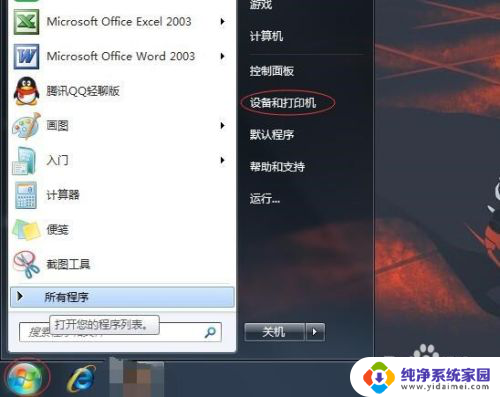
2.第二步:进入页面之后,找到添加打印机,然后点击,如图:
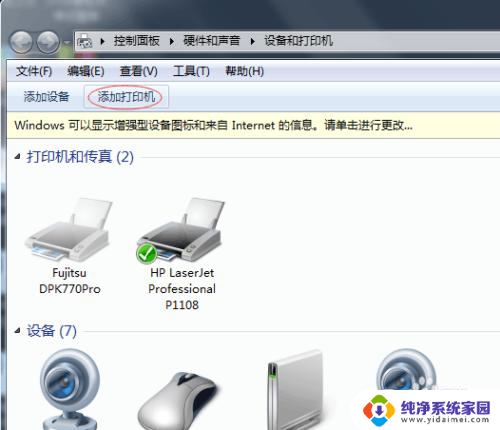
3.第三步:进入添加打印机页面之后,点击“添加本地打印机”,如图:
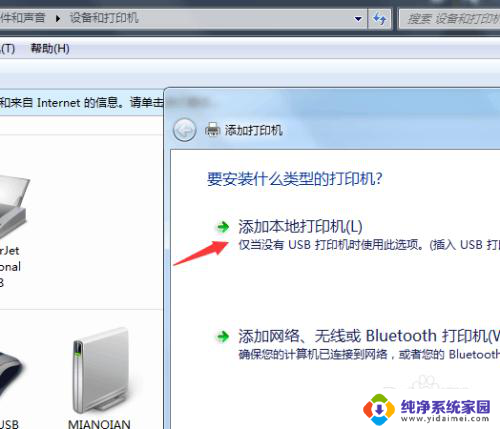
4.第四步:进入选择打印机端口页面,点击“创建新端口”端口类型可以选择自己需要添加打印机的类型哦!然后在点击下一步,如图:
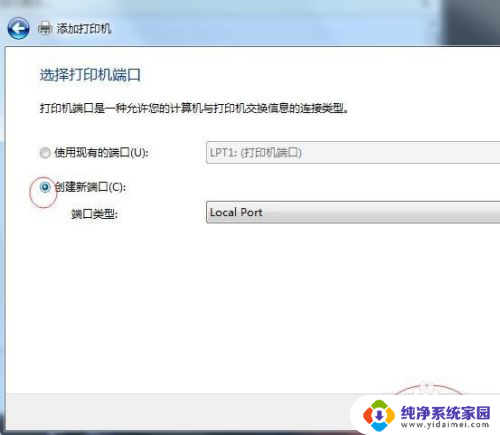
5.第五步:然后在输入端口名处输入需要添加打印机的正确端口名,一般在打印机身上是可以找到端口名的。输入之后点击确定。
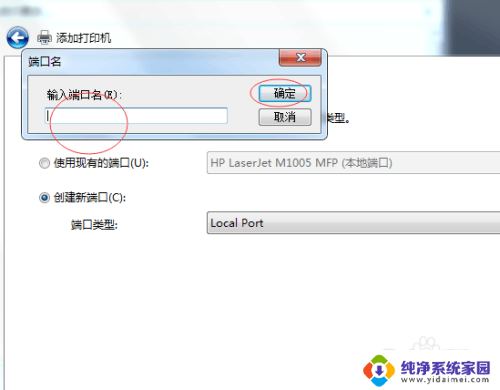
6.第六步:先选择厂商,再在右边选择打印机,如图所示,我选择其中一个打印机。然后点击下一步
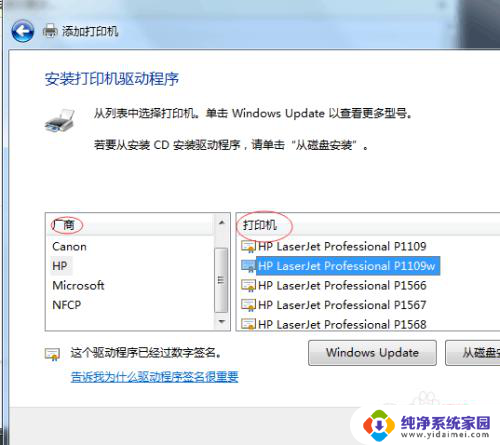
7.第七步:完成第六步之后,我们能看到我们之前选择的打印机名称。确定一下是否是自己需要的打印机名称,正确的话就直接点击下一步。
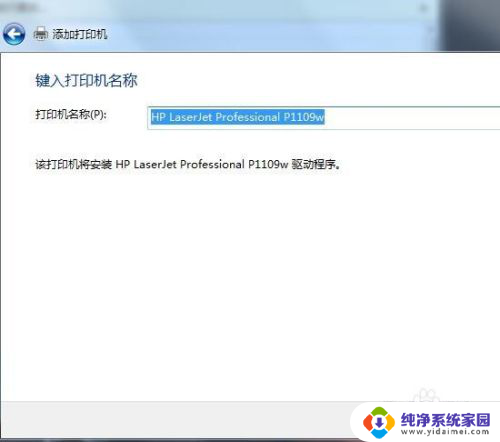
8.第八步:以上步骤都完成之后,关闭操作页面,我们能够看到我们已经成功添加了一台打印机。如图:
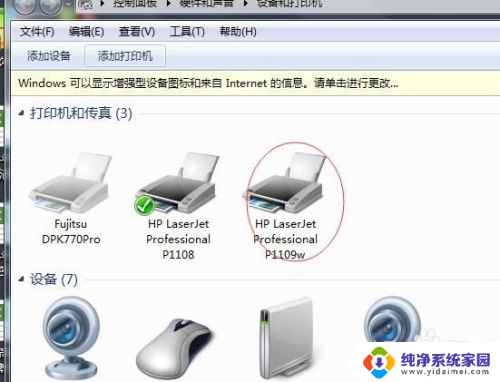
以上就是如何给电脑添加打印机的全部内容,如果你遇到这种情况,你可以按照以上步骤进行解决,这个过程非常简单和快速。
怎样给电脑添加打印机 电脑如何连接打印机相关教程
- 怎么从电脑上添加打印机 电脑如何连接打印机
- 打印机怎样连接电脑打印 如何连接电脑和打印机
- 局域网怎么添加打印机 电脑如何连接局域网内的打印机
- 手动添加打印机怎么添加 电脑如何手动添加打印机驱动
- 怎么添加usb打印机到电脑上 usb打印机连接电脑教程
- 打印机如何添加到电脑 电脑上添加打印机的详细方法
- 怎样用电脑连接打印机 如何将电脑和打印机连接
- 电脑上怎样连接打印机 电脑和打印机如何连接
- 台式打印机怎么连接电脑打印 台式电脑如何连接打印机
- 电脑这样连接打印机 电脑如何连接打印机的步骤
- 笔记本开机按f1才能开机 电脑每次启动都要按F1怎么解决
- 电脑打印机怎么设置默认打印机 怎么在电脑上设置默认打印机
- windows取消pin登录 如何关闭Windows 10开机PIN码
- 刚刚删除的应用怎么恢复 安卓手机卸载应用后怎么恢复
- word用户名怎么改 Word用户名怎么改
- 电脑宽带错误651是怎么回事 宽带连接出现651错误怎么办